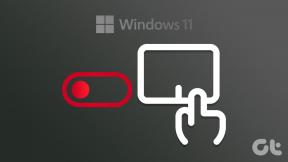5 הדרכים המובילות לתקן את שגיאת 'שער ברירת המחדל אינו זמין' ב-Windows 11
Miscellanea / / June 21, 2023
בעיות רשת נפוצות מאוד במערכת ההפעלה Windows. אחת מהבעיות הללו היא השגיאה 'שער ברירת המחדל אינו זמין', המופיעה כאשר שלך המערכת לא מצליחה ליצור חיבור עם שער הנתב שלך.

למרבה המזל, כמו רוב בעיות הרשת, אתה יכול לפתור את השגיאה הזו במהירות. להלן כמה תיקונים יעילים לפתרון בעיות השגיאה 'שער ברירת המחדל אינו זמין' ב-Windows 11.
1. השבת והפעל את מתאם הרשת
אם המערכת שלך לא יכולה להתחבר לשער ברירת המחדל, אתה יכול השבת את מתאם הרשת ולאחר מכן הפעל אותו מחדש. פעולה זו תבטל כל באג או תקלה זמניים במתאם הרשת שעלולים לגרום לשגיאה. אתה יכול להשבית ולהפעיל את מתאם הרשת על ידי ביצוע ההוראות שלהלן:
שלב 1: הקש על מקש Windows כדי לפתוח את תפריט התחל.
שלב 2: סוּג לוח בקרה בשורת החיפוש והקש Enter.

שלב 3: לחץ על האפשרות 'רשת ואינטרנט'.
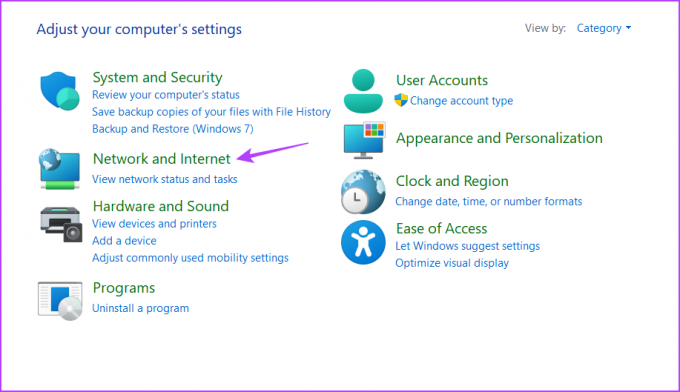
שלב 4: לחץ על 'מרכז רשת ושיתוף'.
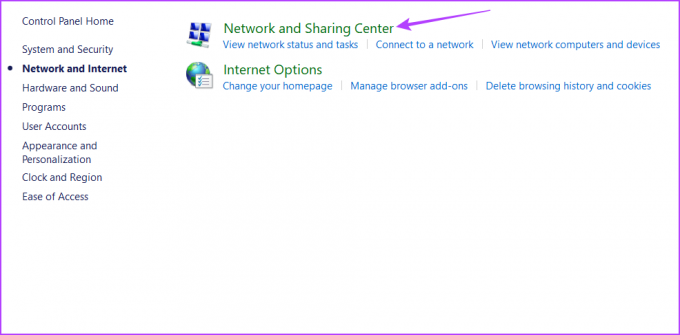
שלב 5: בחר באפשרות 'שנה הגדרות מתאם' בסרגל הצד השמאלי.
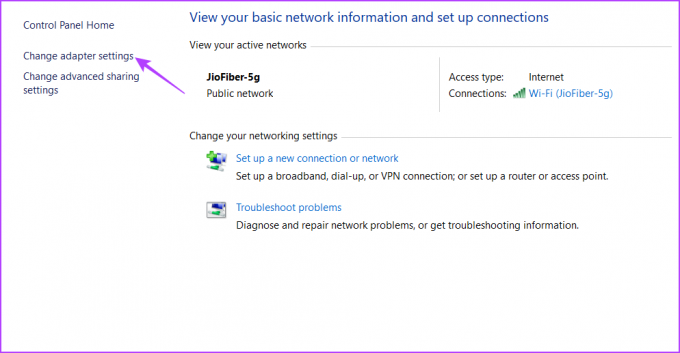
שלב 6: לחץ לחיצה ימנית על Wi-Fi אם אתה משתמש ב-Wi-Fi או Ethernet אם אתה מחובר דרך Ethernet, ובחר השבת.
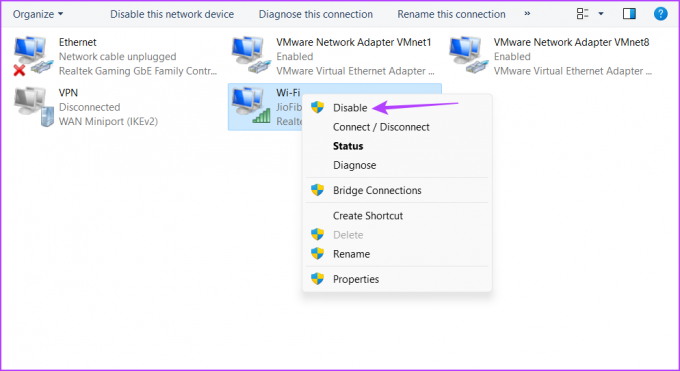
שלב 7: המתן מספר שניות, ולאחר מכן לחץ לחיצה ימנית על מתאם הרשת שלך שוב ובחר הפעל.
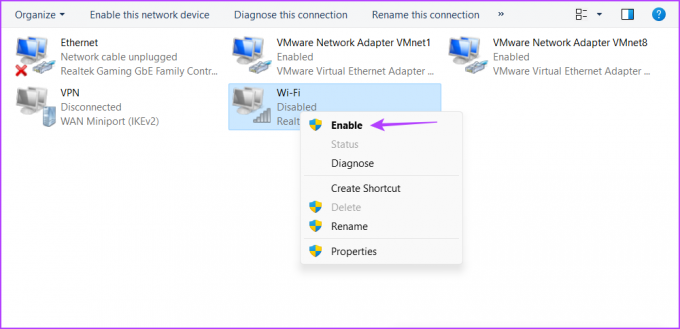
לאחר מכן, בדוק אם הבעיה נמשכת. אם כן, נסה את הפתרון הבא.
2. אפס TCP/IP
מחסנית TCP/IP היא אוסף של פרוטוקולי תקשורת המאפשרים העברת נתונים וקישוריות רשת דרך האינטרנט. עם זאת, המחסנית עלולה להיפגם עקב תצורות מותאמות אישית או הגדרות זמניות, או אפילו תוכנה של צד שלישי שמתעסקת בהגדרות אלו.
אתה יכול לאפס את מחסנית ה-TCP/IP כלומר המחשב שלך יקבל כתובת IP והגדרות DNS חדשות. כדי לעשות זאת, בצע את השלבים הבאים:
שלב 1: פתח את תפריט התחל, הקלד שורת פקודה בסרגל החיפוש ובחר הפעל כמנהל מהחלונית הימנית.

שלב 2: בחלון שורת הפקודה המוגבה, הקלד את הפקודה הבאה והקש Enter.
איפוס ip netsh int
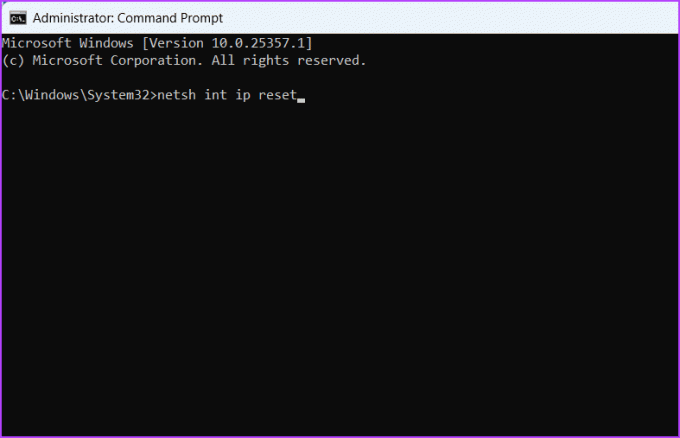
לאחר מכן, תראה את ההודעה 'הפעל מחדש את המחשב כדי להשלים פעולה זו'. אז הפעל מחדש את המחשב שלך כדי להחיל את השינויים ותן לו לקבל כתובת IP חדשה ופרטי רשת אחרים.
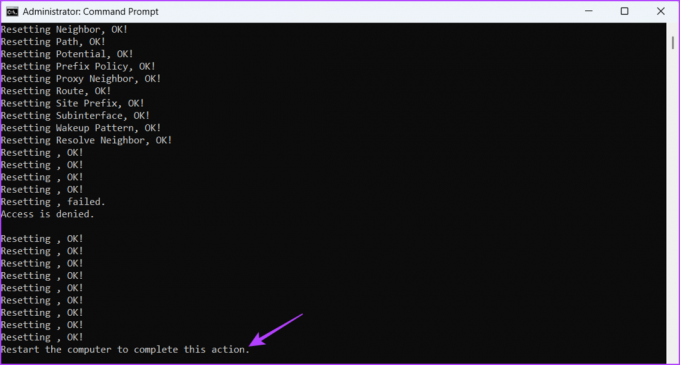
3. הגדר מצב חיסכון בחשמל
סיבה נוספת שאתה רואה את השגיאה 'ברירת מחדל אינה זמינה' היא כאשר המחשב הנייד שלך מצב חיסכון בחשמל נכנס לפעולה. אם אתה משתמש בתוכנית חיסכון בחשמל, Windows יעביר אוטומטית את מתאם הרשת האלחוטית למצב שינה אם אינו בשימוש במשך זמן רב.
Windows עושה זאת כדי לחסוך בחשמל. כדי למנוע מזה לקרות, תצטרך לעבור למצב הביצועים המקסימליים. הנה איך לעשות את זה:
שלב 1: פתח את תפריט התחל, הקלד ערוך תוכנית צריכת חשמל בסרגל החיפוש ובחר פתח מהחלונית הימנית.
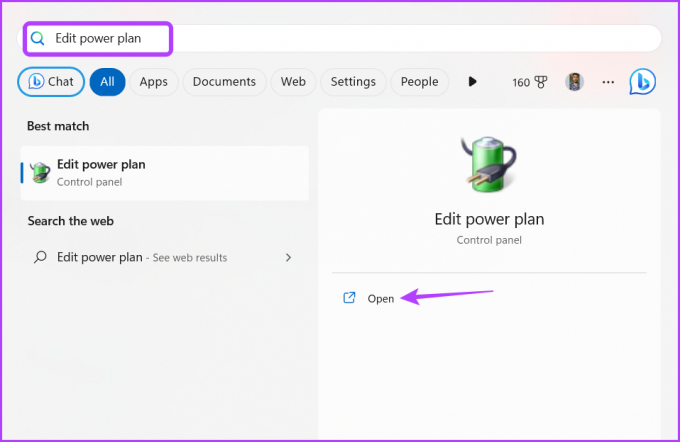
שלב 2: לחץ על האפשרות 'שנה הגדרות צריכת חשמל מתקדמות'.

שלב 3: לחץ פעמיים על 'הגדרות מתאם אלחוטי'.

שלב 4: לחץ פעמיים על 'מצב חיסכון בחשמל'.

שלב 5: בחר בסוללה, לחץ על הסמל הנפתח שלידו ובחר ביצועים מרביים.

שלב 6: בחר מחובר, לחץ על הסמל הנפתח שלידו ובחר ביצועים מרביים.
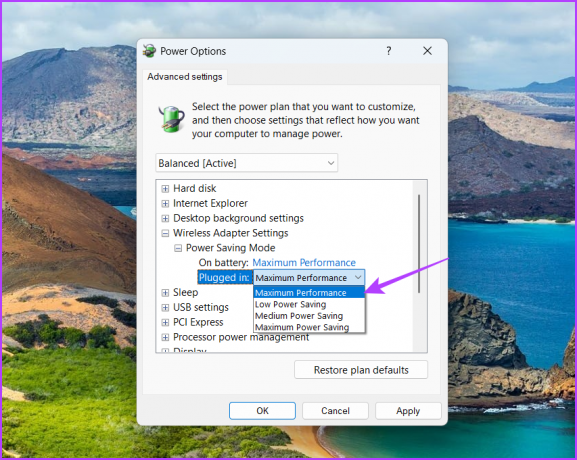
שלב 7: לחץ על החל ואישור כדי לשמור את השינויים.
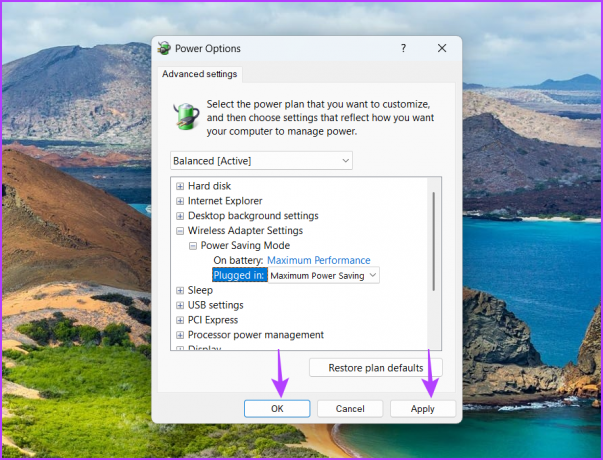
לאחר מכן, הפעל מחדש את המחשב ובדוק את הבעיה.
4. השבת את תוכנית האבטחה של צד שלישי
תכונת בטיחות האינטרנט של תוכנית האנטי-וירוס של הצד השלישי שלך עלולה להפריע לרשת שלך ולגרום לשגיאה שעל הפרק. זה במיוחד המקרה עם תוכנית האנטי וירוס McAfee. כדי לאשר זאת, השבת את האנטי וירוס של צד שלישי ובדוק אם אתה עדיין נתקל בשגיאה.
אתה יכול להשבית תוכנית אבטחה של צד שלישי על ידי לחיצה ימנית על הסמל שלה באזור מגש המערכת ובחירה באפשרות השבת מתפריט ההקשר. לחלופין, תוכל לעיין במדריך למשתמש של תוכנית האבטחה כדי ללמוד עוד על תהליך ההשבתה.

אם השבתת תוכנית האבטחה עבדה, תצטרך לשנות את הגדרות בטיחות האינטרנט שלה כדי להבטיח שהשגיאה לא תתרחש שוב. השלבים עשויים להשתנות בהתאם לתוכנית, לכן עיין במדריך למשתמש לקבלת הוראות מדויקות.
עם זאת, אנו ממליצים להסיר את תוכנית האבטחה הזו ולהסתמך על אפליקציית האבטחה של Windows במקום זאת. זה מספיק כדי להתמודד עם איומים לא מקוונים ומקוונים ולעיתים רחוקות גורם לבעיות הקשורות לרשת.
5. עדכון מנהל התקן רשת
אם אתה עדיין לא יכול להתחבר לשער ברירת המחדל, כנראה שישנה שחיתות במנהל ההתקן של הרשת שגורמת לבעיה. תצטרך להוריד את עדכון מנהל התקן הרשת האחרון כדי לתקן את זה. הנה איך לעשות את זה:
שלב 1: הקש על קיצור המקשים של Windows + X כדי לפתוח את התפריט Power User.
שלב 2: בחר במנהל ההתקנים מהרשימה.

שלב 3: לחץ פעמיים על הצומת מתאמי רשת.
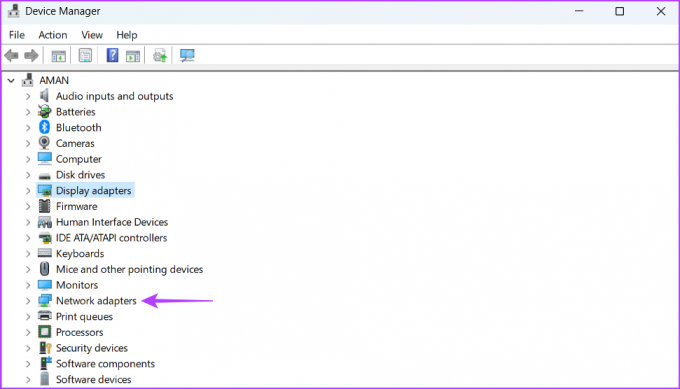
שלב 4: לחץ לחיצה ימנית על מתאם הרשת שלך ובחר עדכן מנהל התקן.

שלב 5: בחר 'חפש אוטומטית אחר מנהלי התקנים'.

Windows יחפש עדכוני מנהלי התקן ברשת ויוריד את זה. לאחר מכן, הפעל מחדש את המחשב.
תהנה מקישוריות חלקה
שגיאת 'שער ברירת המחדל אינו זמין' של Windows מתסכלת מאוד ויכולה לנתק אותך מהאינטרנט. למרבה המזל, זה מסלול עוגה לפתור את הבעיה הזו. כל שעליך לעשות הוא להחיל את התיקונים לעיל כדי לבטל את השגיאה.
עודכן לאחרונה ב-29 במאי, 2023
המאמר לעיל עשוי להכיל קישורי שותפים שעוזרים לתמוך ב-Guiding Tech. עם זאת, זה לא משפיע על שלמות העריכה שלנו. התוכן נשאר חסר פניות ואותנטי.